현재 웹서버 서비스 팀 개발을 진행하고있는데 맡은 분야가 보안 관련입니다.
Tistory에 적어 두었던 글 목록
Tistory 블로그에서 Velog로 이전중입니다.
만약 이후 글이 안보인다면 옮기다 지쳐서 쉬는 도중 입니다.
NodeJS 이후, React파트로 이어집니다.
카테고리를 확인해보세요.
따라서 테스트를 하면서 개발을 진행해야하는데 웹서버에 관한 경험이 매우 적어서(...)
이번에 블로그를 운영하면서 개발 해보기로 했습니다.
AWS 구축
먼저 웹서버 DB를 만들어야하니 AWS부터 구현을 해보죠.
마침 아마존에서 제공하는 AWS로 무료 웹서버를 구현할 수 있었습니다.
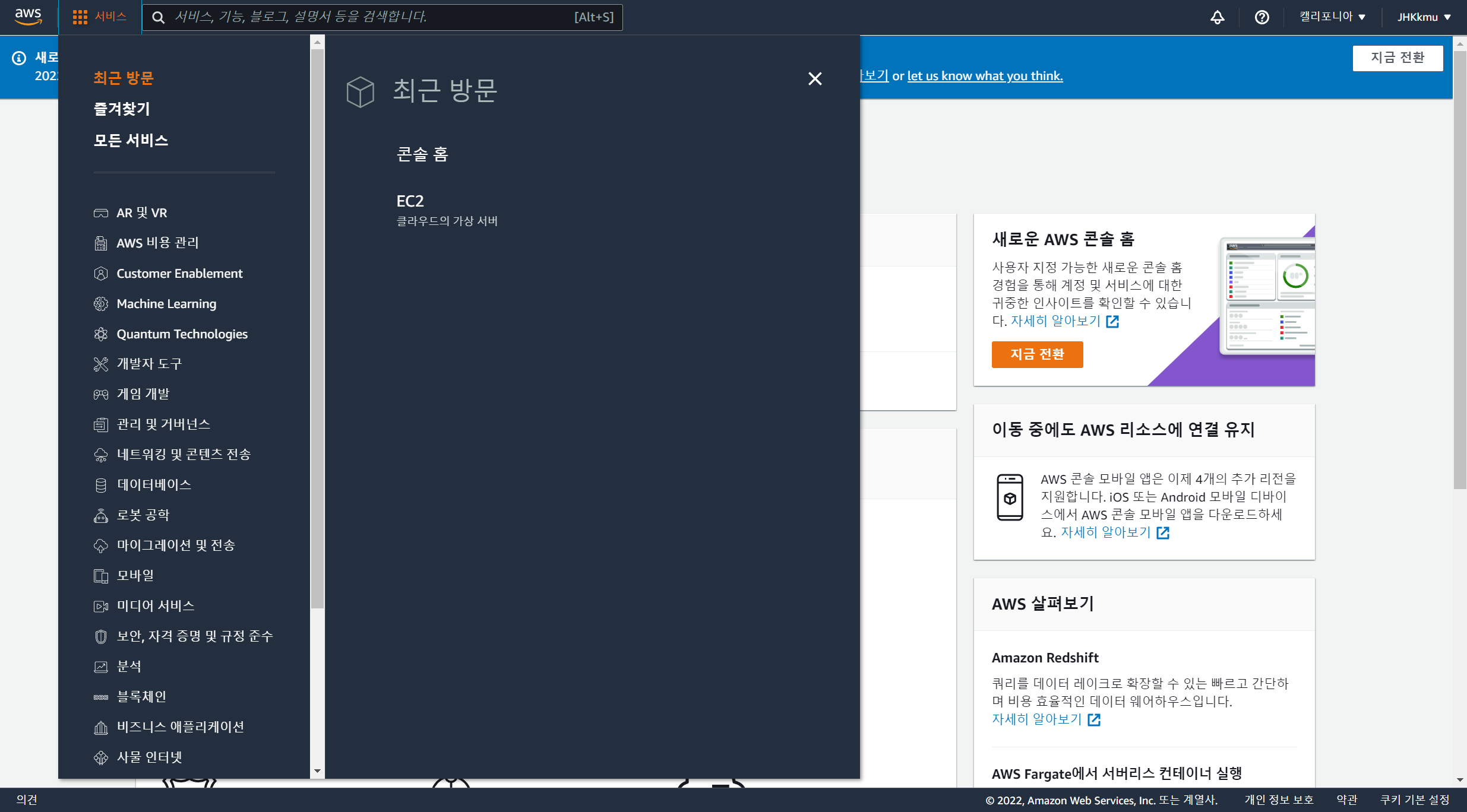
AWS에 로그인을 한뒤, EC2에 들어가서,
먼저 인스턴스 시작을 해봅시다.
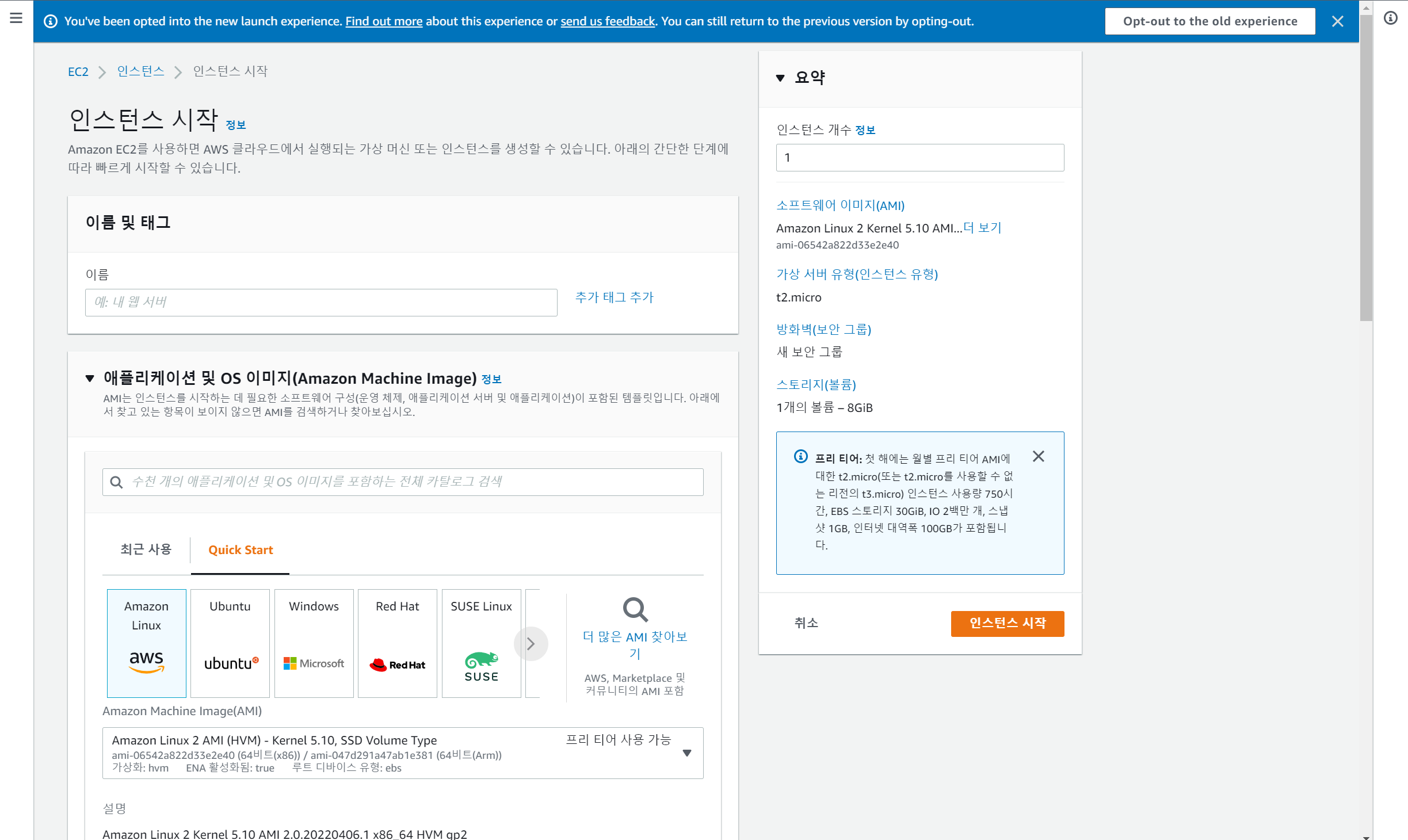
인스턴스 시작 메인화면인데,
먼저 이미지를 등록해야한다고합니다.
쌩 기초부터 OS를 깔 필요없이 기초 OS 이미지를 넣는 작업이라고 하는데, 아직 잘 모르기때문에 젤 기본으로 되어있는 아마존 리눅스 AWS 이미지를 사용하도록 하겠습니다.
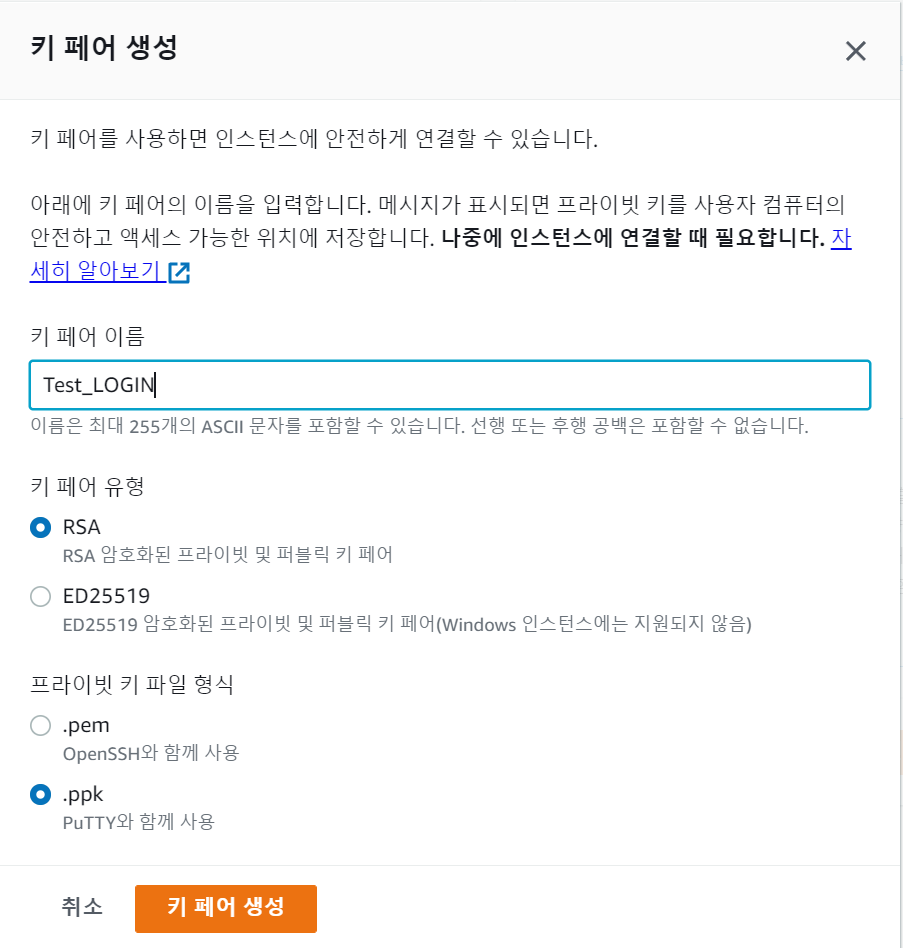
다른건 일단 두고, 키페어를 먼저 선택합시다.
없으니까 새로 추가하도록하죠.
키페어가 무엇인가 검색해보니, AWS에서 친절하게 설명이 되어있네요.
퍼블릭 키와 프라이빗 키로 구성되는 키 페어는 Amazon EC2 인스턴스에 연결할 때 자격 증명 입증에 사용하는 보안 자격 증명 집합입니다...솰라솰라
라고 하는데 보안쪽을 공부 안했다면 퍼블릭 키랑 프라이빗 키가 뭔지도 모르겠지만,
공부 해본바로는 그냥 공인인증서 생각하시면됩니다.
보안 해시 알고리즘 이라던가 뭐 다양하게 있는데, 그중에서 퍼블릭 키랑 프라이빗 키를 동시에 쓰는가장 강한 암호화 방식중 하나.. 라고 생각하면 편할것같네요.
어쨌건, 저는 Windows에서 개발을 하기 때문에, PuTTY라는 프로그램을 사용해서 접속해야해서 .ppk파일로 프라이빗 키를 받을 거고, 나머지는 그대로 생성을 하도록 합시다.
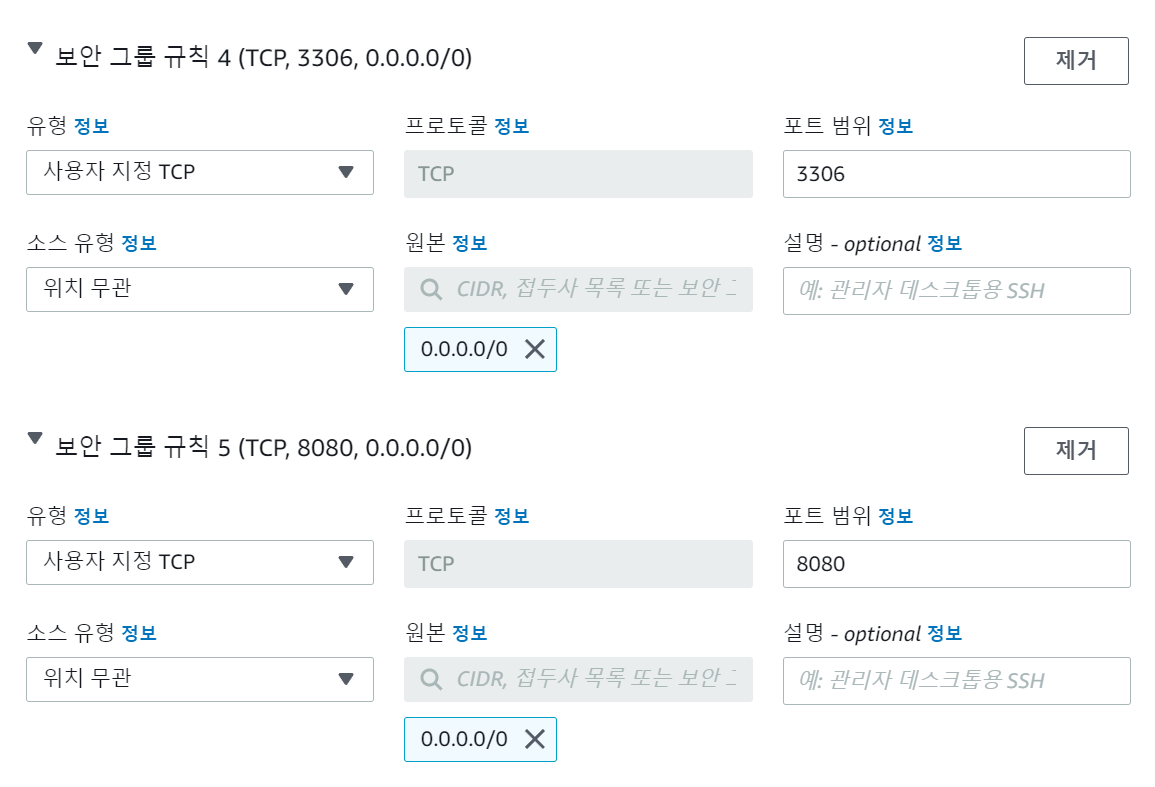
보안 그룹 규칙 편집을 누르면 이런것도 나오는데, 이건 예전에 스타크래프트 방을 파기 위해서
공유기로 뭐 IP 만지고 했던 사람들이라면 이해할만한 포트 설정입니다.
유형에 SSH, HTTP, HTTPS와 저렇게 두개를 추가해주는데,
포트범위 3306은 이후 사용할 MariaDB 포트,
포트범위 8080은 로컬서버 포트 입니다.
나중에 수정해주기 귀찮으니 미리 이렇게 열어 두도록 합시다.
저도 AWS에 대한 지식은 적은지라, 이후에 수정을 할 일이 있다면 수정을 하겠지만,
이 외에는 기본 설정으로 실행해도 문제가 없다고 다른 사이트들에서 이야기 하더군요.
그래서 이대로 해두고 인스턴트 시작!
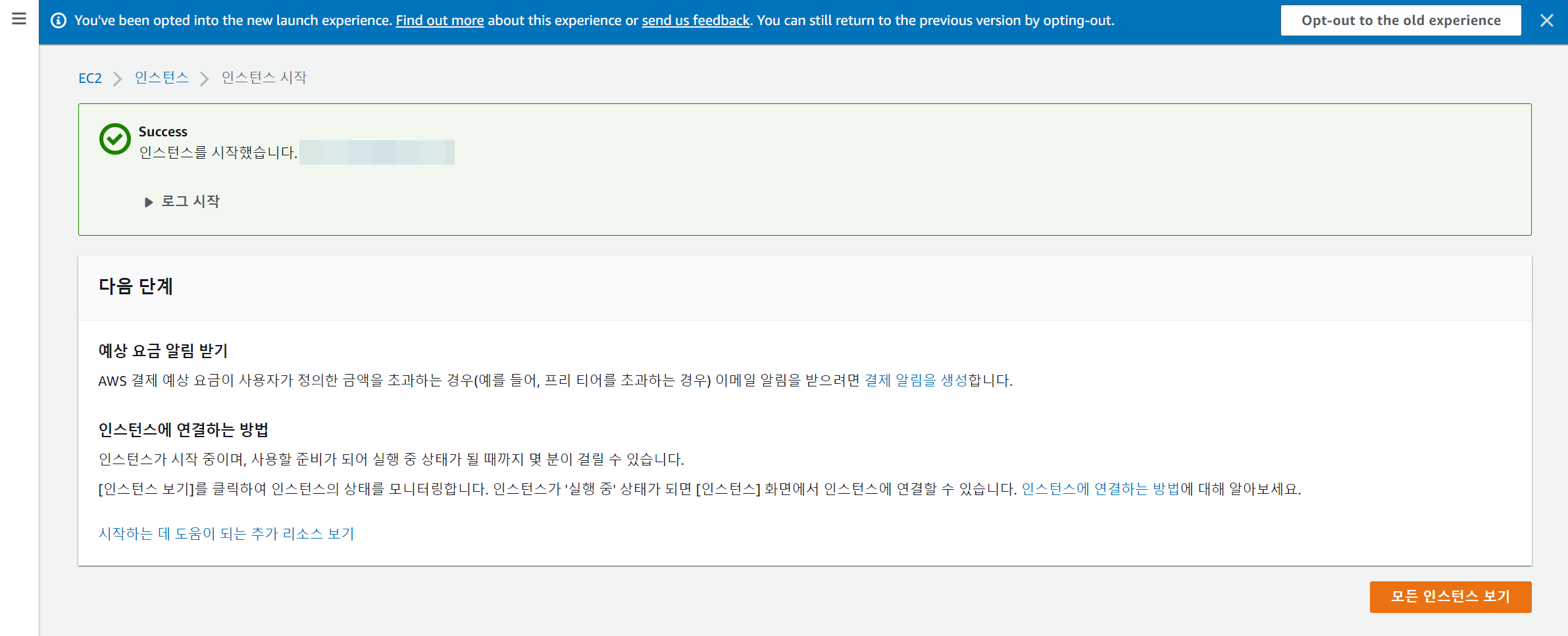
이런 화면이 나오는데 모든 인스턴스 보기를 눌러 다음으로 넘어가죠.
좌측의 리스트에서 인스턴스를 눌러도 가집니다.
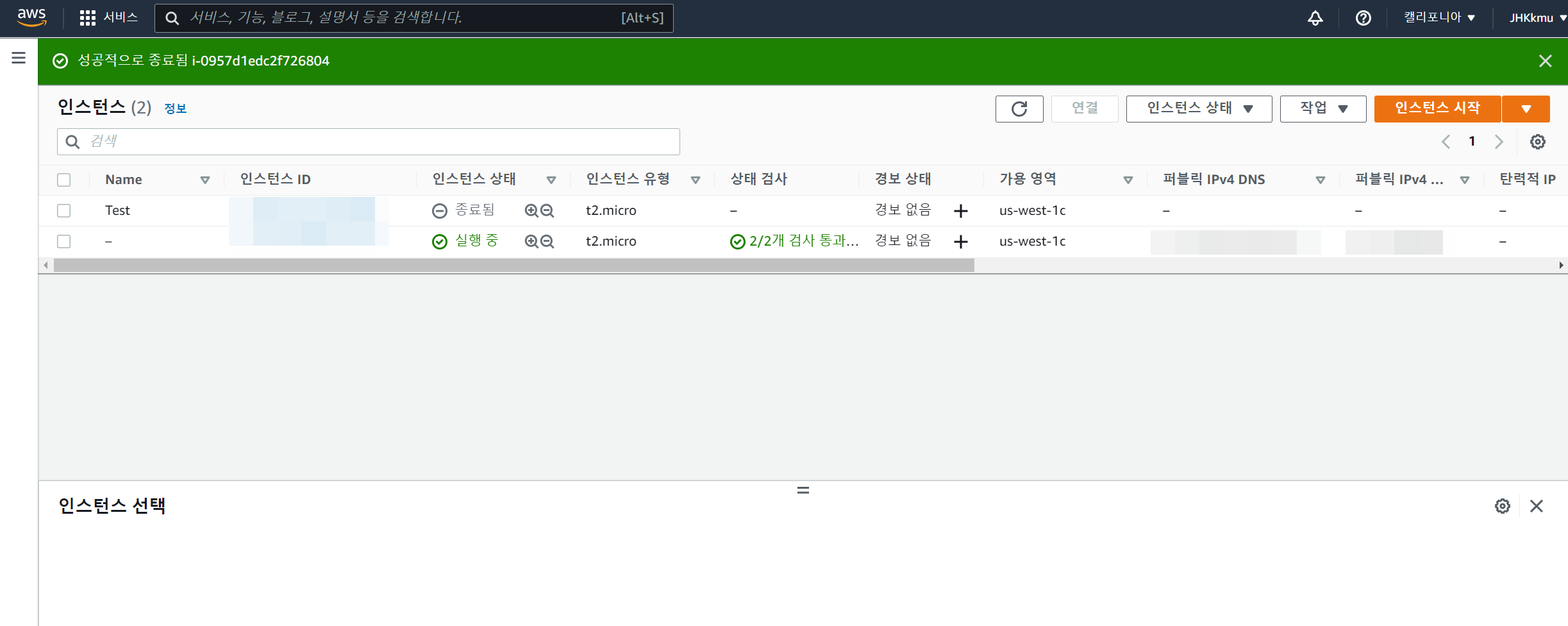
임의로 인스턴스 ID랑 IPv4와 관련된 주소는 전부 모자이크 처리했습니다.
인스턴스가 현재 두개있는데, 위는 종료된것, 밑은 방금 만든겁니다.
종료를 시키면 시간이 지난뒤에 삭제되고, 새로 만들어야 합니다.
그래서 잠시 멈추려면 우클릭으로 인스턴스 종료가 아닌 인스턴스 중지를 해야하죠.
어찌됬건 인스턴스 생성은 완료!
이제 인스턴스를 만들었으니,
인스턴스에 접속 해봅시다.
위에서 말했던것처럼, Windows 환경에서는 PuTTY라는 프로그램을 사용해서 접속해야한답니다.
PuTTY 다운로드 사이트
여기서 윈도우즈 용으로 다운받아 설치하면 된다.
리눅스는 PuTTY가 아니라도 가능하니, 다른 블로그를 참조할 것.
PuTTY를 실행시키면, 이런 화면이 켜집니다.
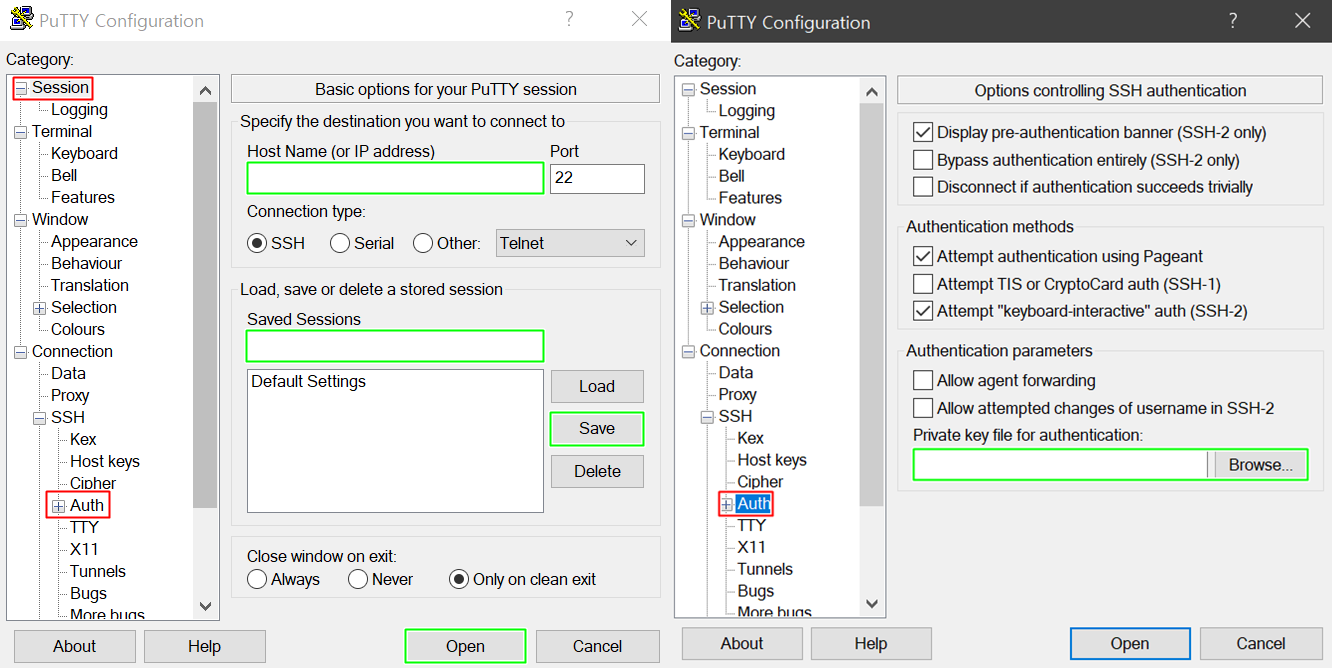
왼쪽 화면이 Session,
오른쪽 화면이 Connection - SSH - Auth 화면입니다.
굳이 다른 카테고리는 지금 볼 필요 없고, 이 두개만 보면됩니다.
왼화면부터 설명하자면,
호스트 네임에 아까 인스턴스에 적혀있던 IPv4 주소를,
Saved Sessions에는 이름을 적고 Save 버튼을 눌러 주소 저장입니다.
오른 화면에서 Browse로 아까 생성해둔 키 페어를 불러오고,
왼화면으로 가서 세이브를 한 다음, 오픈을 누르면 다음에도 그대로 사용이 가능합니다.
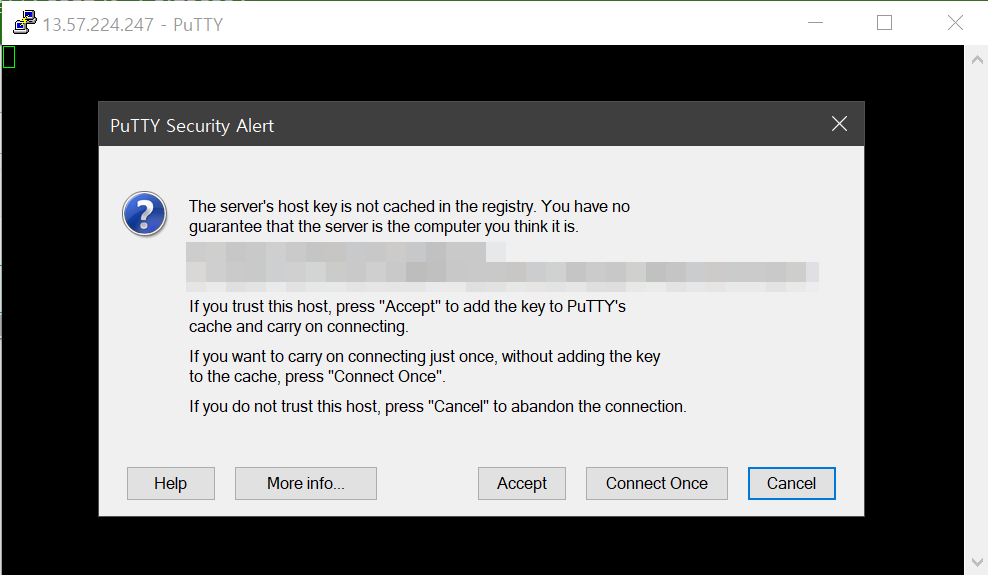
그리고 Open을 누르면 이런 창이 뜨게되는데,
이 네트워크를 신뢰하십니까? 같은 내용의 질문입니다
우리가 만들고, 아마존에서 제공하는 서비스이니 Accept를 눌러주죠.
매번 해주려면 Connect Once 눌러주어도 됩니다.
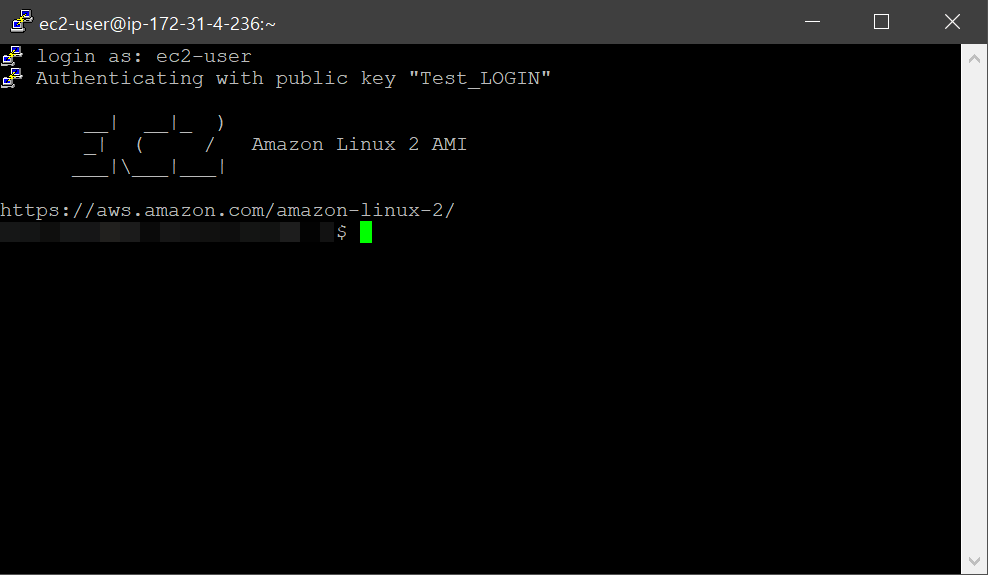
그리고 나오는 첫화면에서 login as: 만 나오게되는데,
기본 로그인 아이디인 ec2-user를 적어 로그인.
그럼 아까 적어둔 키 페어 이름과 함께 기본으로 설정해둔 이미지가 어떤건지 적어주면서 로그인 성공!
이렇게 구축은 완료 됩니다.